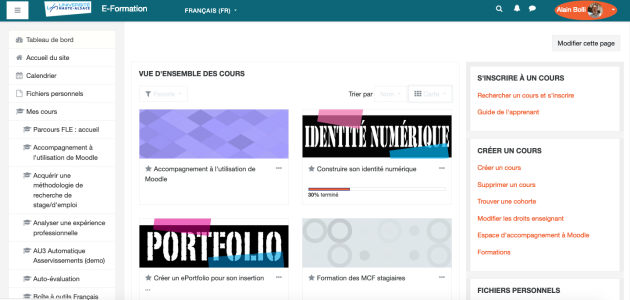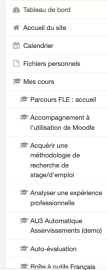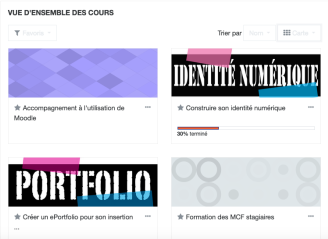Interface et navigation
ÉcranL'interface de Moodle
Par défaut, Moodle s'ouvre sur votre tableau de bord. Vous voyez les cours dans lesquels vous êtes inscrits ainsi que différentes informations personnels.
Cliquez dans la légende ou sur l'image pour avoir un descriptif de l'interface de Moodle.
- 1 Messages et notifications
- 2 Menus
Selon la configuration de vos préférences de thèmes, vous pouvez avoir plusieurs menus ici. Le tout premier bouton permet d'afficher / masquer le menu à gauche de la page.
Ces menus vous permettent de changer la langue de l'interface, d'accéder à l'ensemble de vos cours ainsi que des liens dans le menu "Plus ..." ( obtenir des droits d'enseignant, créer un cours, s'inscrire aux formations Moodle, ...). Les menus affichés dépendent de vos choix fait dans les préférences du thème.
- 3 Bloc de navigation
Le menu de navigation est toujours visible et permet d'accéder à l'ensemble des cours. Il peut être masqué à l'aide du bouton "hamburger" en haut à gauche de la page. En particulier, le lien "Tableau de bord" permet de revenir à votre page d'accueil personnalisée, contenant uniquement les cours dans lesquels vous êtes inscrit. Le lien "Accueil du site" renvoie à la page contenant la liste de tous les cours disponibles dans Moodle.
Ce menu s'adapte selon le contexte. Lorsque vous êtes dans un cours, il affiche les sections du cours.
- 4 Vos cours
En zone centrale, retrouvez l'ensemble de vos cours : ceux que vous avez créé, mais aussi ceux dans lesquels vous êtes inscrits. Depuis mars 2019, l'interface a changé : vous pouvez maintenant choisir le nombre de cours affichés, choisir la disposition (mode carte ou mode liste), mettre des cours en favoris et n'afficher que les favoris, trier par ordre alphabétique ou par dernier accès, etc. L'exemple présenté ici n'affiche que les cours favoris, en mode "carte" et avec un tri alphabétique. Jouez avec l'interface pour mieux coller à votre besoin.
- 5 Informations personnelles
- 6 S'inscrire à un cours
Selon le paramétrage des cours par l'enseignant, vous pouvez être déjà inscrit. SI ce n'est pas le cas, vous devez peut-être vous inscrire vous-même.
Vous accédez ici à la liste des cours disponibles sur Moodle pour vous y inscrire.
- 7 Blocs divers
Les blocs de la colonne de droite peuvent être réorganisés, supprimés, remplacés par d'autres blocs. Cliquez sur
Modifier cette pagepour créer une page avec les informations dont vous avez besoin. - 8 Personnaliser votre tableau de bord
Nous vous conseillons de modifier la page et de l'adapter à votre besoin. Supprimez les blocs qui ne vous sont pas utiles. Vous n'avez pas besoin du blocs avec les derniers cours visités ? Supprimez le. Vous ne regardez jamais le calendrier ? Supprimez le. Vous pourrez toujours les remettre si vous changez d'avis. Vous pouvez aussi ajouter d'autres blocs.